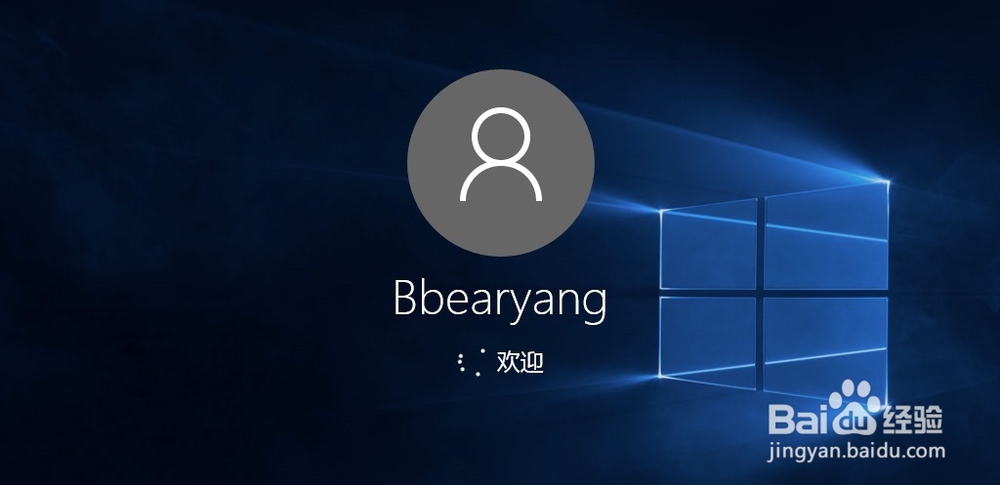1、首先在 Windows10 系统中,用鼠标右键点击开始按钮,然后再选择“计算机管理”选项,如图所示
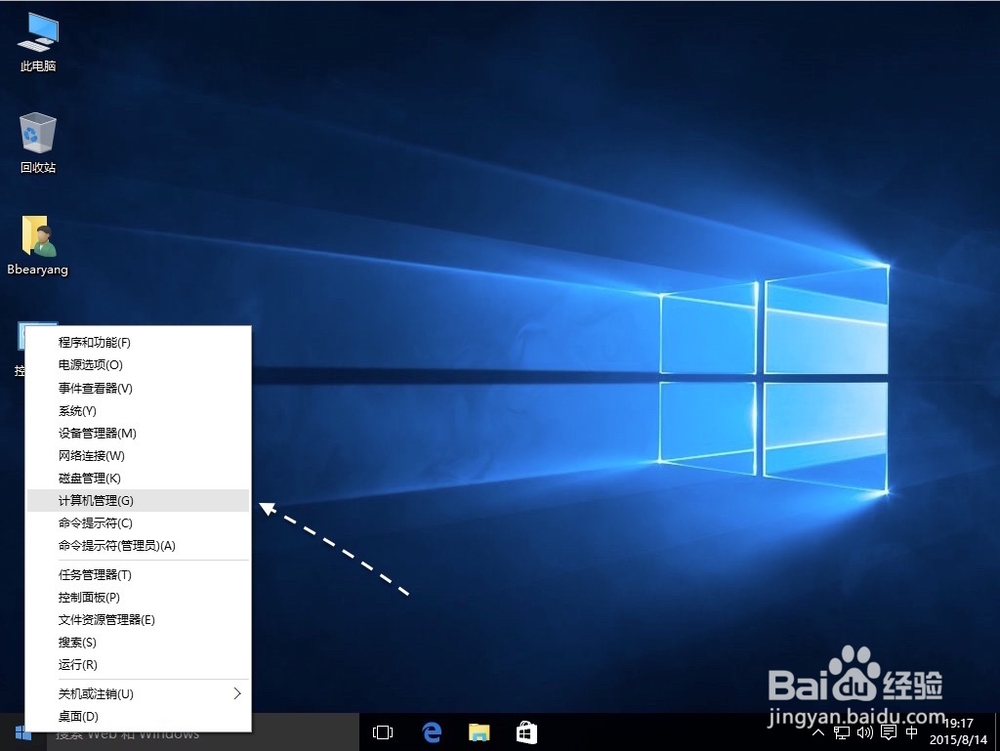
2、接下来在计算机管理窗口中,点击左侧的“本地用户和组”选项,如图所示
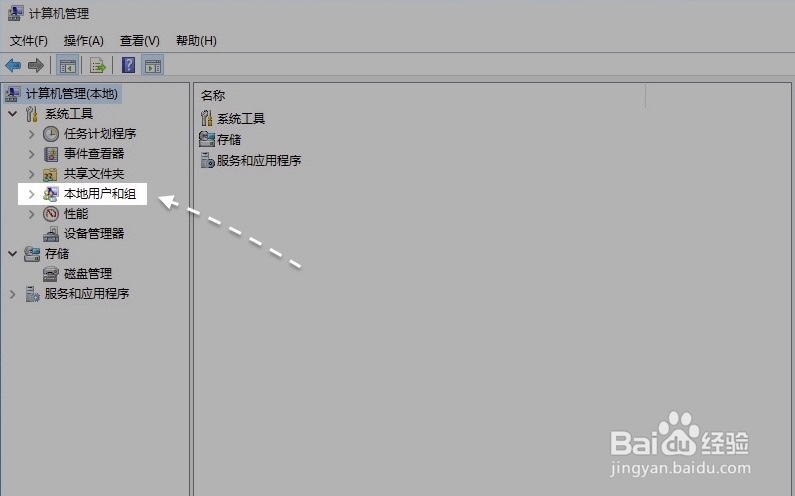
3、随后在用户中,找到当前所使用的用户账号,如图所示
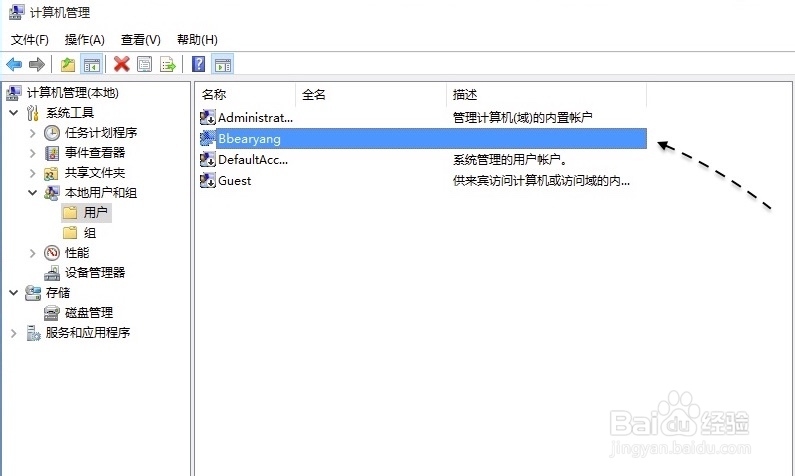
4、接下来点击鼠标右键并选择“设置密码”选项,如图所示
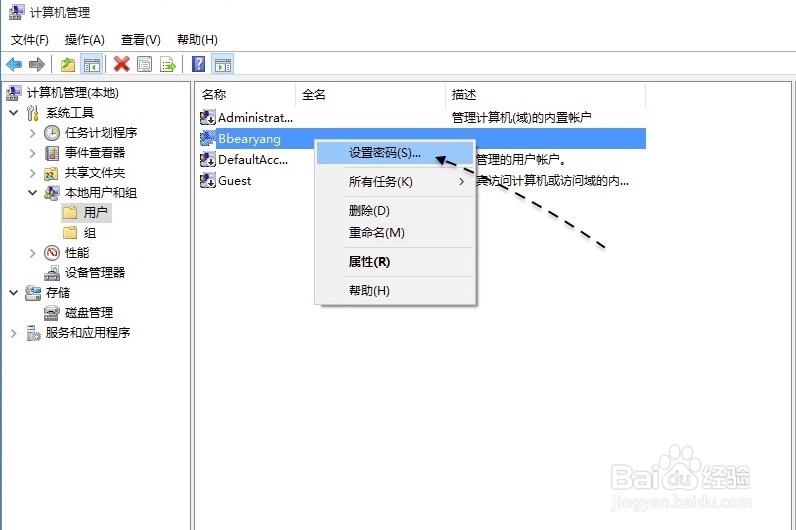
5、随后会显示一些提示信息,请点击“继续”按钮继续,如图所示
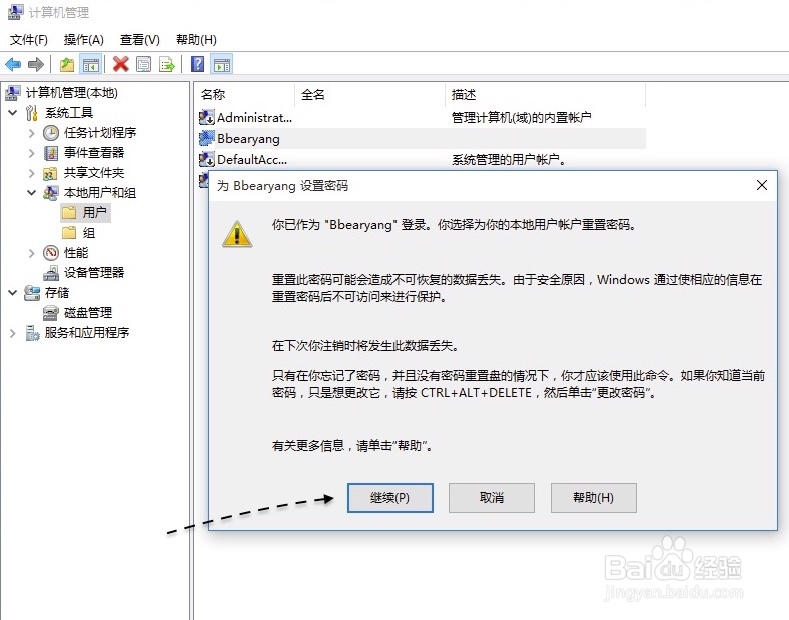
6、接下来请直接点击“确定”按钮,即为当前用户设置一个空密码,然后就可以实现自动登录,不用输入密码了。
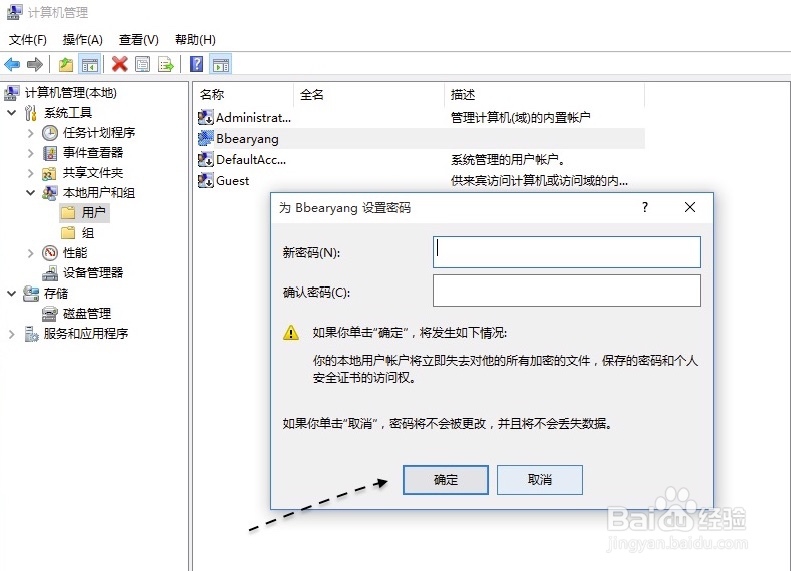
7、随后会提示我们密码已经设置,点击“确定”按钮继续,如图所示
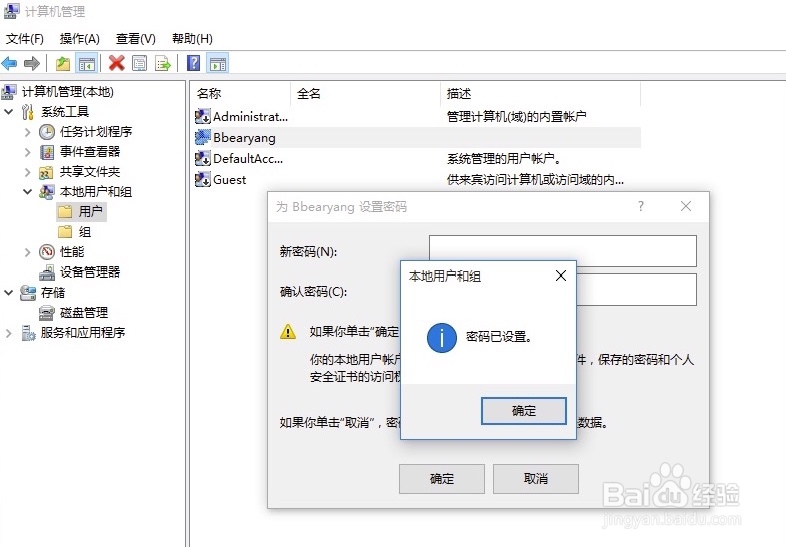
8、接着我们便可以重新启动系统,如图所示
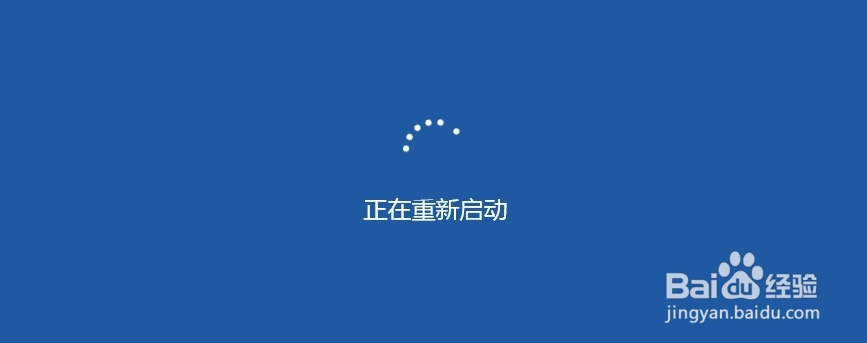
9、随后便可以看到系统自动登录了,不用再输入密码了。